
テロップくん
テレビ番組みたいに文字をキラキラに光らせるにはどうすればいいの?

それではPremiere Proを使ったキラキラテロップの作り方を紹介します。
簡単にできるのでチャレンジしてみてください!
この記事ではテレビのバラエティ番組でよく見かけるキラキラエフェクトテロップの作り方をご紹介します。
キラキラテロップは「パーティクル」と呼ばれるキラキラした動画素材をテロップに重ねて無料で作ることができます。
「もっと編集単価を上げたい」 「見せられるポートフォリオを作りたい」
そこで、簡単にテレビ番組風の演出ができるテキストテンプレートを作りました!
テロップにアニメーションをつけられる140点以上のアニメーションプリセットも付属。
さらにテロップをキラキラにできるパーティクル素材やテロップベース、フレームも用意しました。
どんな動画が作れるか、まずは以下をチェックしてみてください!
キラキラエフェクトテロップはパーティクル素材を使って簡単に

パーティクルを使うとテレビ番組で見るような動画が作れます。
パーティクル素材ありと無しの比較

パーティクルのキラキラ素材をつけるだけで豪華になるね!!
パーティクルをつけるだけで、一気に動画が豪華に見えます。
しかも簡単にできるので、覚えておいて損はないと思います。
キラキラ素材を使ったテロップの作り方:パーティクル素材を用意する

パーティクルって動画素材なんだね!
流れるようなキラキラが使いやすそう!
まずはキラキラしたパーティクル素材を用意してください。
今回は横に流れるようなパーティクルを選んでみます。
下にパーティクル素材の例を貼っておきます。
簡単に説明するとこれをテロップと合わせればキラキラしたテロップが完成します。
簡単クオリティを上げるならテンプレートを活用するのもおすすめ
Premiere Proには「テキストスタイル」と「アニメーションプリセット」という便利なテンプレート機能があります。
これを使うと、テロップデザインがワンタッチでできたり、キラッと光る文字の演出などがワンタッチでできます。

テキストスタイルの使い方は簡単、素材をドラッグ&ドロップするだけで使えます。
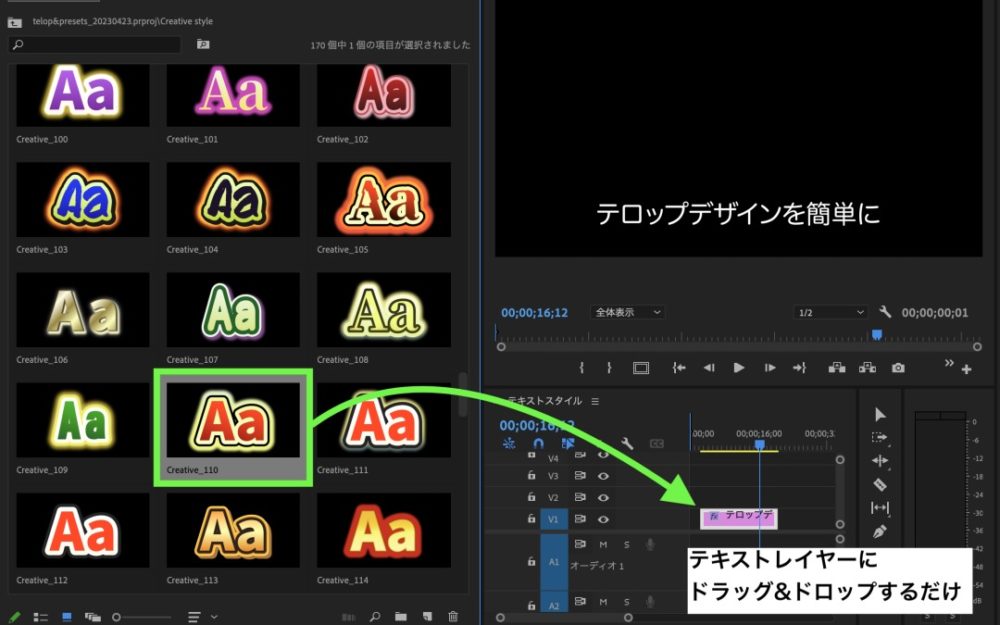
テレビ風番組のテロップテンプレートを無料でダウンロードできるので参考にしてみてください。
テンプレートはポートフォリオ制作や仕事にも使える
テンプレートは一度購入やダウンロードしてしまえば、他の動画を作る際にも使えます。
例えばポートフォリオ用にダウンロードしたテンプレートも仕事で依頼を受けた際にも使えるので便利です。
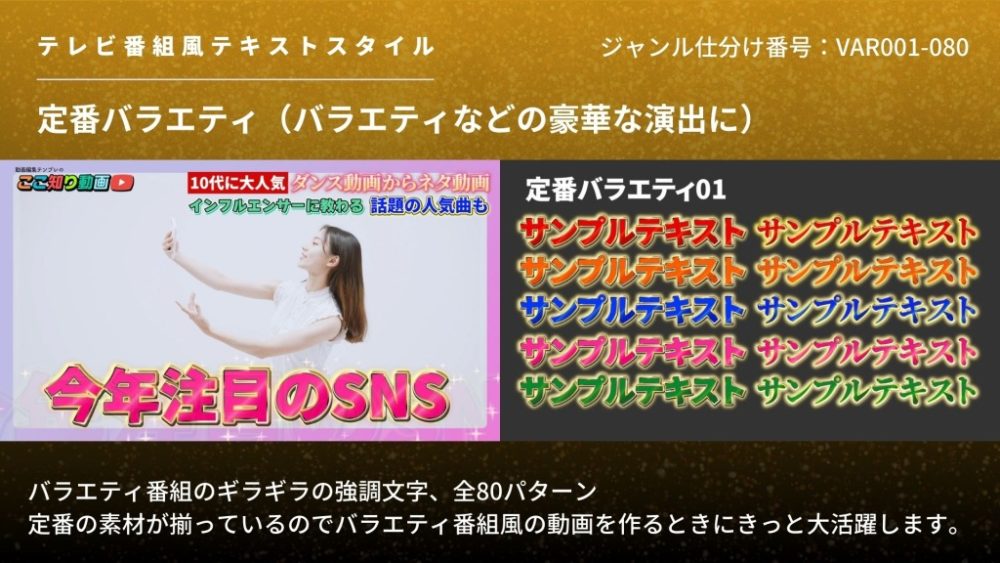
テロップベースやフレーム素材も200点以上付属しています。

単価の高めなビジネス系動画の編集にもおすすめです。

ホラー系動画をはじめ様々なジャンルの編集に対応!

キラキラテロップが作れるパーティクル素材のセットを以下より購入できます。
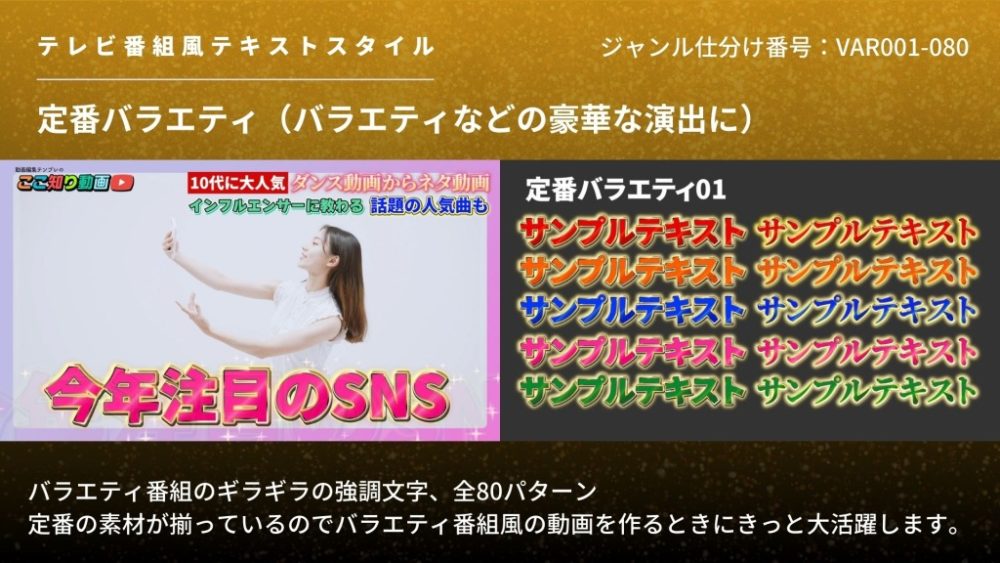
キラキラさせるテロップを用意する
パーティクル素材を合わせるためにテロップを配置します。
テレビ番組のようなテロップはテキストスタイルを使うと簡単に作ることができるのでおすすめです。

テロップにアニメーションをつける

テロップにアニメーションをつけます。
パーティクルと合わせて横に流れるような動きをつけてみます。
続いてテキストレイヤーにキーフレームを打って、テロップにアニメーションをつけましょう。
キーフレームを打ったら、キーフレームを右クリックして「時間補間法」を選択して、イージングをかけると動きが滑らかになります。

紛らわしいですが、前のキーフレームには「イーズアウト」後ろのキーフレームには「イーズイン」を加えると覚えておいてください。
イージングをかけるだけで滑らかになりますが、筆者は以下のように「ベジェ曲線」と呼ばれるグラフのようなものを左に寄せた感じで設定してます。

こうするとより滑らかになるのでおすすめです。
プリセットを使うと面倒なキーフレーム操作なしで文字を動かせる

プリセットを使うと編集時間が短縮できますよ!
アニメーションプリセットを使うと面倒なキーフレーム操作なしでテロップを動かすことができます。
テロップを一から作るのって大変ですよね、そんな方へテロップ530点を盛り込んだスペシャルテキストスタイルセットを用意しました!
キラキラしたテロップの表現がワンタッチでできるようになっています。
50種類以上のエフェクトプリセットを用意していますので、ぜひチェックしてみてください!
テロップにパーティクルを合わせる

パーティクル素材は「スクリーン」に設定して使うのがおすすめです。
テロップにアニメーションをつけたらパーティクルを合わせてみます。

パーティクル素材の多くは動画素材で、背景が黒くなっていることが多いです。
そのままだと動画が真っ暗になってしまうので、不透明度⇨描画モードの中から「スクリーン」を選択します。

これでパーティクルを使ったキラキラテロップの完成です。
パーティクル素材をまとめて探している方は以下もチェックしてみてください。
キラキラエフェクトと相性の良い金色のゴールドテロップの作り方
キラキラパーティクルと相性の良いゴールドテロップの作り方は意外と簡単です。
ゴールドの豪華さを表現するグラデーションの配色を理解すればすぐに作ることができます。

金色のグラデーションはカラーハントというサイトを利用すると簡単に調べることができます。
他にも銀色や銅色のような表現も、グラデーション次第で表現できるのでぜひ試してみてください。

金色のテロップの作り方は以下の記事で解説してます。
キラキラテロップ、パーティクルの使い放題ならモーションエレメンツ

テロップくん
パーティクル素材はどこで探せばいいの?
キラキラパーティクル素材はモーションエレメンツでもダウンロードできます。
無制限定額制プランに登録すればテロップテンプレートだけではなく動画素材から音楽素材まで使い放題になります。
以下の動画はモーションエレメンツの素材で作った動画。こんな動画も作れます。
モーションエレメンツの無料素材のダウンロードについては以下の記事でも紹介しています。
動画編集の完コピは練習になる

動画編集のレベルを上げる時にかなり有効なのが「完コピ動画」作りです。
テレビ番組や映画、人気のYouTuberの動画編集スタイルを一フレーム単位までコピーできるようになると、色々な発見があります。
もっと編集のレベルを上げたい時は参考にしてみてください。







コメント